Sie möchten Präsentationen auf Ihrem iOS anzeigen, aber es gibt ein Problem:Die ppt-Dateien befinden sich alle auf Ihrem Computer. Wie würden Sie sie auf Ihr Gerät importieren?
Mach dir keine Sorgen; es ist ziemlich einfach zu tun. Als Voraussetzung benötigen Sie iTunes und eine iOS-App, die ppt-Dateien unterstützt. Ich persönlich finde Keynote von Apple und PowerPoint von Microsoft ziemlich gut, um ppt-Dateien vom Computer auf das iPhone/iPad oder umgekehrt zu übertragen.
Darüber hinaus ist der Prozess für Mac und Windows-PC gleich. Es spielt also keine Rolle, welchen Computer Sie haben; Sie können Ihre Dateien problemlos importieren. Folgen Sie mir, während ich Sie durch die praktische Kurzanleitung führe!
Schnellzugriff:
- So übertragen Sie PPT-Dokumente vom PC auf das iPhone oder iPad
- PPT-Dateien vom iPhone oder iPad auf den Computer übertragen
So übertragen Sie PPT-Dokumente vom PC auf das iPhone oder iPad
Schritt 1. Zunächst müssen Sie Ihr iOS-Gerät mit Ihrem Computer verbinden und iTunes. starten
Schritt #2. Klicken Sie nun auf das kleine Gerätesymbol oben links auf dem Bildschirm.
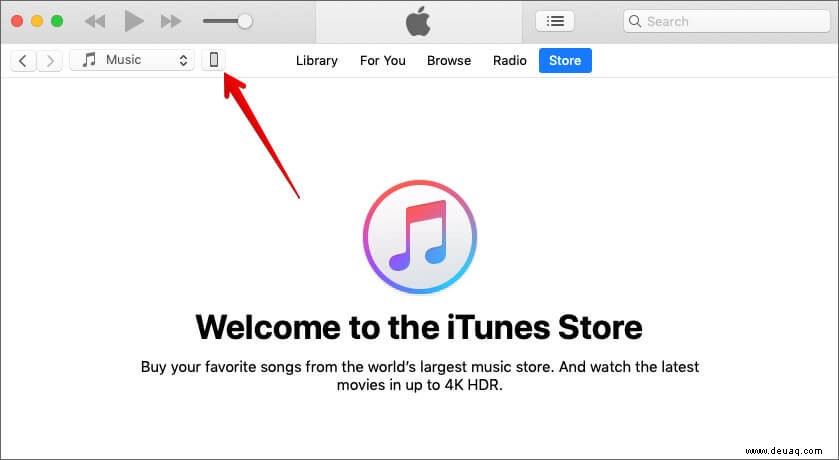
Schritt #3. Klicken Sie anschließend auf Dateifreigabe in der Seitenleiste → Klicken Sie auf das Symbol der Keynote-App und dann auf Hinzufügen.
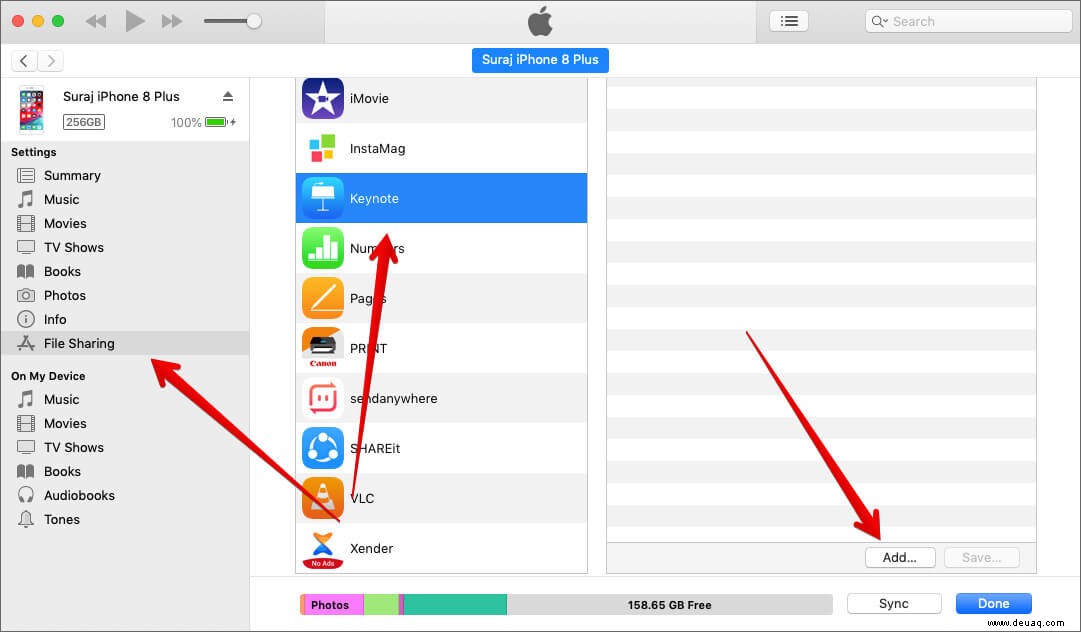
Schritt #5. Als nächstes müssen Sie zu der PPT-Datei navigieren, die Sie auf Ihr Gerät übertragen möchten, und auf Hinzufügen klicken nochmal.
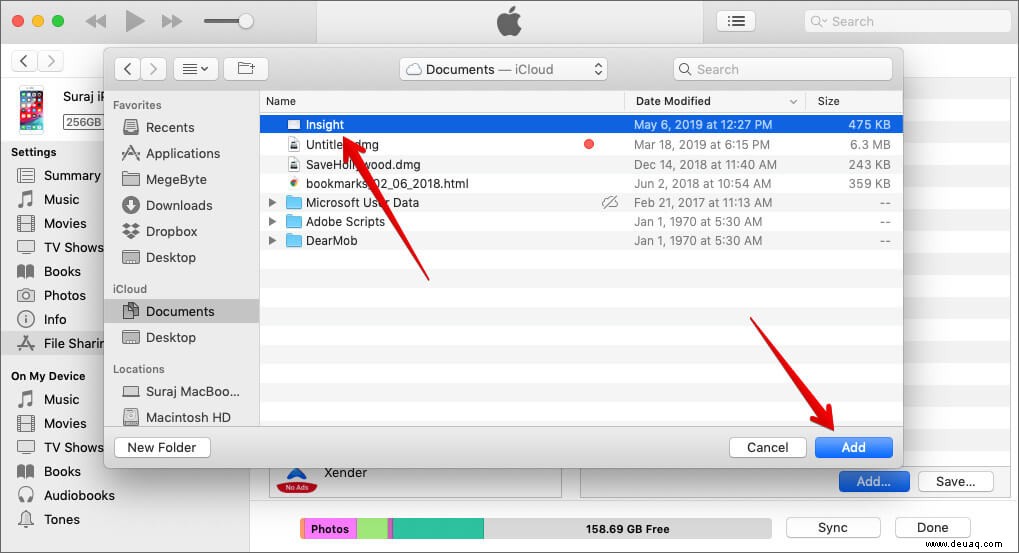
Das ist es! Schließlich können Sie die Keynote-App auf Ihrem iOS-Gerät öffnen → Klicken Sie unten auf die Registerkarte „Durchsuchen“ → Tippen Sie auf „Auf meinem iPhone/iPad“ → Tippen Sie auf „Keynote“ → Jetzt sollte Ihr Präsentationsordner angezeigt werden.
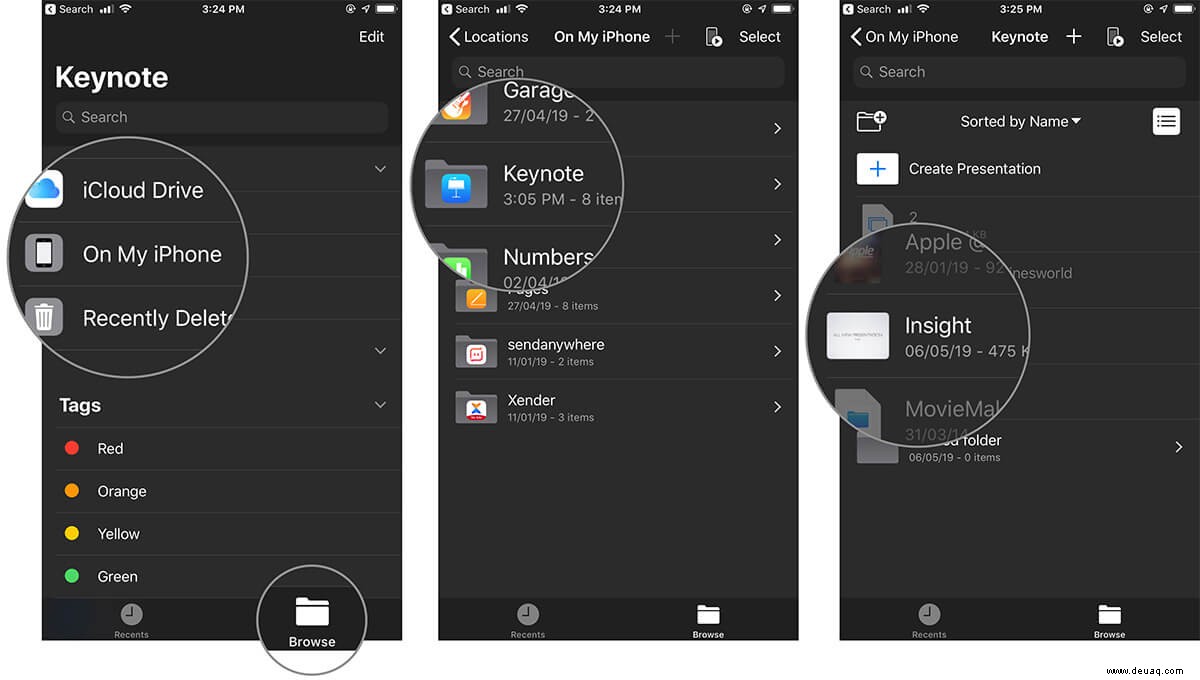
PPT-Dateien vom iOS-Gerät auf den Computer übertragen
Schritt 1. Verbinden Sie Ihr Gerät mit dem Computer und öffnen Sie iTunes.
Schritt #2. Klicken Sie nun auf das Gerätesymbol → Dateifreigabe → Vortrag.
Schritt #3. Als nächstes wählen Sie die Datei aus und klicken Sie auf Speichern.
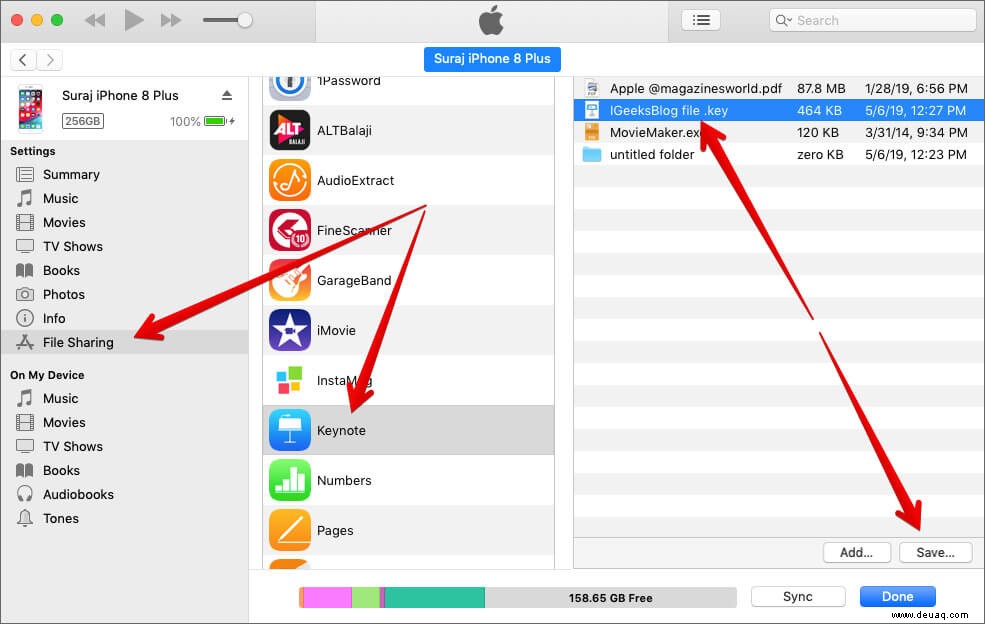
Schritt #4. Wählen Sie als Nächstes den Standort aus und klicken Sie auf Speichern.
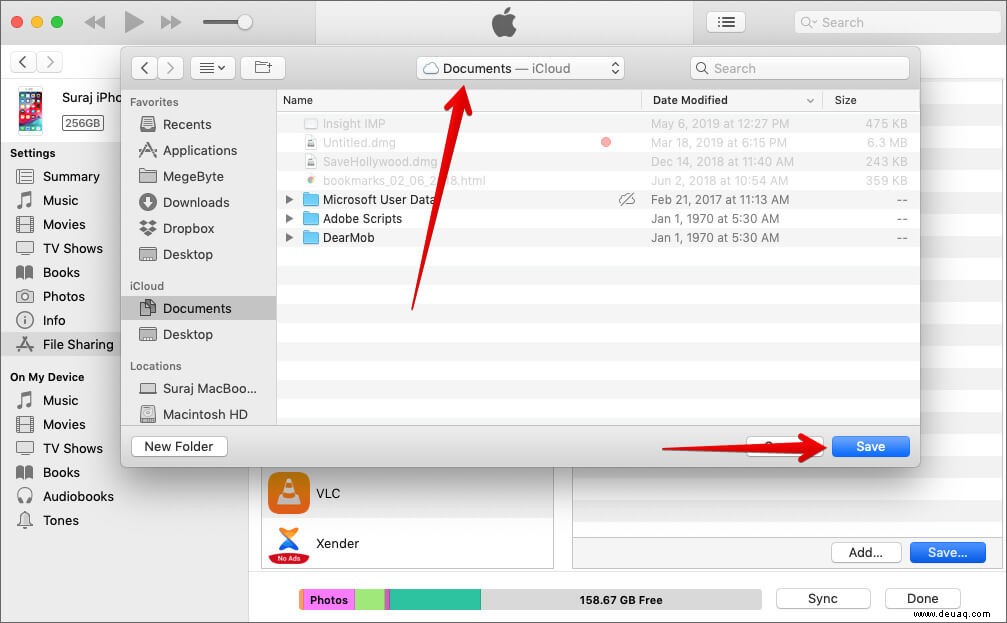
Das ist so ziemlich alles!
Abschluss…
Auf diese Weise können Sie also schnell ppt-Dateien zwischen Ihrem iPhone und Computer exportieren oder importieren. Wenn Sie iCloud auf allen Ihren Geräten aktiviert haben, werden die Daten nahtlos synchronisiert. Allerdings nutzt nicht jeder den Cloud-Service von Apple und hier ist diese Methode praktisch.
Sie möchten einen Blick auf die folgenden Artikel werfen:
- Beste Präsentations-Apps für das iPhone
- Beste Notizen-Apps für iPad Pro und Apple Pencil
- So partitionieren Sie eine Festplatte auf einem Mac
- So finden Sie die UDID von iPhone und iPad
Welches ist Ihre bevorzugte Präsentations-App für iOS und warum? Teilen Sie uns Ihr Feedback im Kommentarbereich mit.